Сауалнама шақыруын жасау
Outlook, Gmail немесе SMS сияқты платформадан басқа Dynamics 365 Customer Voice платформаны пайдалану арқылы сауалнама жібергіңіз келсе, сұрау шақыруын пайдалану арқылы жасай аласыз Power Automate. Сауалнама шақыруы таңдаған платформаны пайдалану арқылы таратуға болатын жекелендірілген сілтеме жасайды. Сауалнамаға шақыру сілтемесі — таңба шегі төмен платформалар (мысалы, SMS немесе Twitter) арқылы оңай таратуға болатын қысқа URL мекенжайы. Қысқа URL мекенжайы келесі пішімде: https://<region>.microsoft.com/<10-digit code>
Ескертпе
- Сауалнама шақыруын жасаған кезде, электрондық пошта мекенжайы бар деп саналады және дұрыстығы расталмайды.
- Сауалнама шақыруын жасағаннан кейін оны жаңарту мүмкін емес. Егер біраз жаңарту қажет болса, жаңа шақыру сілтемесін жасауыңыз керек.
- Бұл әрекеттің нәтижесі InviteId, InviteUrl және UnsubscribeUrl болады.
flow.microsoft.com кіріңіз.
Ағынды басынан бастап жасауды бастаңыз. Қосымша ақпарат: Ағынды жасау Power Automate
Ағын өңдегішінде ағынды бастау үшін, триггерді қосыңыз.
Триггерді қосқаннан кейін жаңа қадам қосып, қосқышты Dynamics 365 Customer Voice іздеңіз.
Іздеу нәтижелерінде таңдаңыз Dynamics 365 Customer Voice.
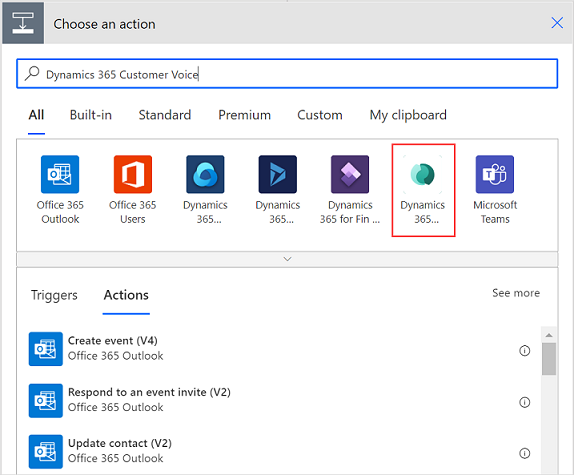
Шақыру әрекетін жасау пәрменін таңдаңыз.
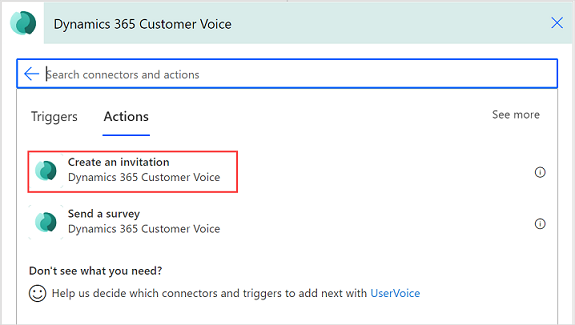
Шақыруды жасау әрекетінде келесі ақпаратты енгізіңіз немесе таңдаңыз:
- Жоба: Жіберілетін сауалнамадан тұратын жобаны таңдаңыз.
- Сауалнама: Жіберілетін сауалнаманы таңдаңыз.
- Электрондық пошта: Алушының электрондық пошта мекенжайын енгізіңіз.
- Тақырыбы: Сауалнамаға шақыру тақырыбын енгізіңіз.
- Қатысты: Сауалнама шақыруы мен жауабын байланыстыру үшін жазбаны көрсетіңіз. Бұл мән сауалнамаға шақырудың «Қатысты » өрісінде сақталады.
Ескертпе
- Бұл өріске кестенің логикалық атауын енгізу керек. Мысалы, Кейс кестесін байланыстырғыңыз келсе, оқиғаны енгізукерек, өйткені бұл Іс кестесінің логикалық атауы. Сол сияқты, реттелетін кесте ретінде өзінің дисплей атауы және оның логикалық атауы new_customtable ретінде реттелетінкестені жасасаңыз, осы өрісте new_customtable енгізуіңіз қажет.
- Әрекеттерде бірлесіп жұмыс істеу үшін белгіленген кестелерге ғана қолдау көрсетіледі. Мысалы, тапсырмалар кестесіне қолдау көрсетілмейді.
- Алушының мәліметтері: Сауалнамаға шақыру және жауап жазбаларын байланыстыру үшін контактіні көрсетіңіз. Бұл мән сауалнамаға шақырудың «Кімге » өрісінде сақталады. Бұл өрісте контакт жазбасына ғана қолдау көрсетіледі.
Ескертпе
- Шақыруды жасау әрекетін орындау үшін электрондық пошта немесе Алушы мәліметтері өрісіне мәнді енгізу қажет.
- Егер сауалнама шақыруы мен жауабын Microsoft Dataverse байланыстырғыңыз келсе, сәйкесінше, «Қатысты » және «Алушы туралы мәліметтер » өрістеріндегі мәндерді енгізуіңіз қажет. Сондай-ақ, шақырылған қатысушыларды контактілерді сауалнама тарату параметрлерінде қосулы ретінде сақтауды қамтамасыз етуіңізқажет. Егер шақырылған қатысушыларды Контактілер ретінде сақтау қосылмаса, сауалнамаға шақырудың «Кімге» өрісі толтырылмаған. Сұрау және алушы туралы мәліметтер өрістері және олардың сауалнама шақыруында қалай сақталғаны туралы қосымша ақпарат алу үшін Сауалнама әрекетін жіберу бөлімін қараңыз.
- Сауалнамада айнымалыларды пайдаланған болсаңыз, олар осы әрекетте көрінеді және мәндерді сәйкесінше көрсетуге болады. Қосымша ақпарат: Ағында мәндерді көрсету
- Шақырулар жасалғаннан кейін олар сақталады Microsoft Dataverse. Шақырылғандарды Microsoft Dataverse сақтау процесі асинхронды болып табылады және біраз уақытты алуы мүмкін. Шақыруды одан әрі өңдеу үшін пайдаланбас бұрын бірнеше минут күту ұсынылады. Шақыруды жасау әрекетін жасағаннан кейін кідіріс қосуға немесе екі бөлек ағын жасауға болады , біреуі шақыруларды жасау үшін, екіншісі шақыруларды жіберу үшін. Содан кейін шақыруларды жасауға негізделген екінші ағымды іске қосуға болады Microsoft Dataverse.
Жаңа қадамды қосып, содан кейін электрондық пошта хабарын жіберу әрекетін таңдаңыз. Outlook, Gmail немесе SMS сияқты провайдерлерді пайдалануға болады; осы процедурада сауалнама Outlook бағдарламасын пайдалану арқылы жіберілді.
Электрондық пошта жіберу әрекетінде келесі әрекеттерді орындаңыз:
- Кімге: Алушының электрондық пошта мекенжайын енгізіңіз.
- Тақырыбы: Электрондық пошта тақырыбын енгізіңіз.
- Шанақ: Электрондық поштаның негізгі бөлігі үшін қажетті мәтінді енгізіңіз және Шақыру сілтемесінің динамикалық мазмұнын қосыңыз.
Қажетті мәліметтерді енгізгеннен кейін ағын келесі суретте көрсетілгендей көрінеді:
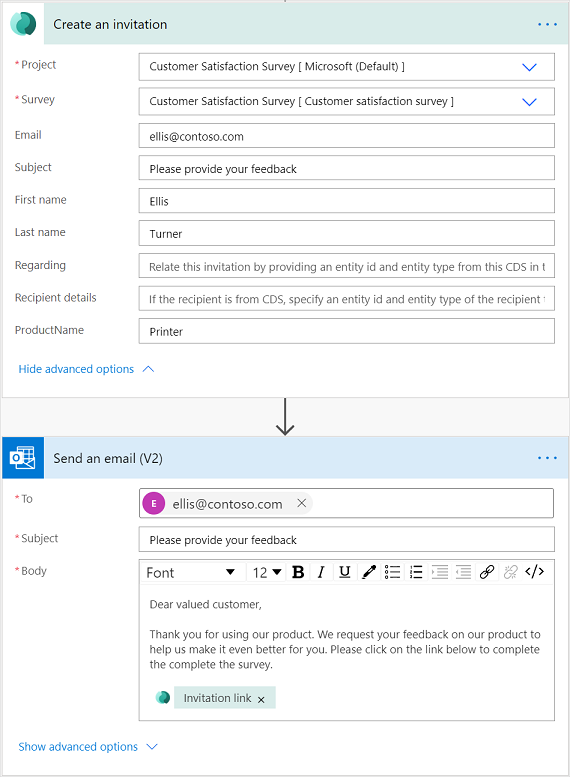
Ағын конфигурацияланған триггерге сәйкес орындалады және сауалнаманы жібереді.
Сондай-ақ келесіні қараңыз
Зерттеуді тарату параметрлерімен жұмыс істеу
Бекітілген электрондық пошта композиторын пайдалану арқылы сауалнама жіберу
Сұрауды пайдалану арқылы жіберу Power Automate
Веб-сайтқа сауалнаманы ендіру
Басқаларға сауалнама сілтемесін жіберу
QR кодын пайдалану арқылы сауалнама жіберу
Кері байланыс
Жақында қолжетімді болады: 2024 жыл бойы біз GitHub Issues жүйесін мазмұнға арналған кері байланыс механизмі ретінде біртіндеп қолданыстан шығарамыз және оны жаңа кері байланыс жүйесімен ауыстырамыз. Қосымша ақпаратты мұнда қараңыз: https://aka.ms/ContentUserFeedback.
Жіберу және пікірді көру